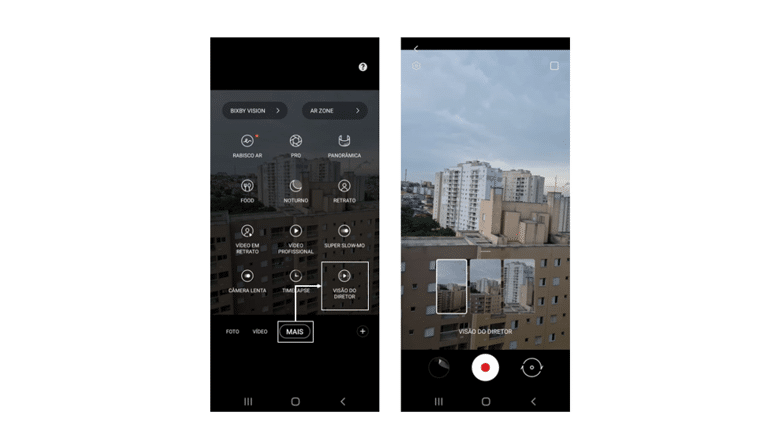Modo permite uso de mais de uma lente ao mesmo tempo, o que garante mais diversão, criatividade e interatividade na hora de produzir um conteúdo
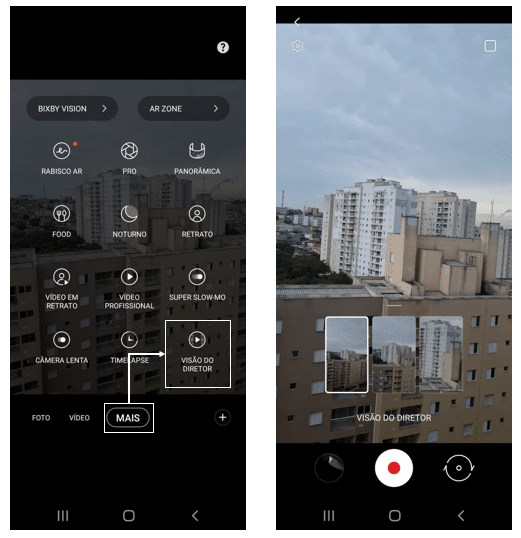
Imagem meramente ilustrativa
Imagens incríveis exigem tecnologias incríveis, não se pode negar, mesmo que você não seja um criador de conteúdo profissional. Pensando em impulsionar e facilitar a criação de fotos e vídeos extraordinários, a Samsung preparou um guia para elevar o nível das suas imagens usando os smartphones da linha Galaxy S21 5G¹, por meio do recurso Visão de Diretor. A função, basicamente, permite que o usuário acompanhe em tempo real todas as câmeras do celular ao mesmo tempo.
Com o recurso Visão de Diretor, o usuário consegue trocar facilmente os ângulos na hora de produzir imagens, ou seja, é possível gravar vídeos de vários ângulos apenas mudando de câmera ou lente. Na prática, as pessoas podem selecionar as cenas de cada câmera tocando nas miniaturas que aparecem na tela enquanto gravam um vídeo. O recurso eleva o grau de entretenimento na palma das mãos, usando apenas um smartphone, o que garante um conteúdo visual muito mais interativo e personalizado.
Em uma ocasião especial como uma festa de aniversário, por exemplo, é possível gravar o aniversariante assoprando as velas e, ao mesmo tempo, filmar os convidados ao redor, apenas trocando a câmera. Nessa hora, o usuário pode visualizar as miniaturas ao vivo em vários ângulos de gravação (Ultra Wide², Wide e Tele).
Além de permitir a gravação com mais de uma câmera, alternando-as, o recurso Visão de Diretor possibilita ainda o uso de mais de uma lente da mesma câmera ao mesmo tempo, o que garante mais diversão e interação ao conteúdo visual.
Onde encontrar o recurso Visão do Diretor
Para acessar o recurso Visão de Diretor, acesse a câmera do smartphone Galaxy S21 5G¹. Na parte que mostra os modos clique em “mais” e, na sequência, vá em Visão de Diretor. Na sequência, selecione a miniatura da câmera desejada. Se você desejar alterar o modo de tela, toque no canto superior e selecione o modo de sua preferência.
Depois basta tocar no botão gravar para fazer o vídeo. Para trocar de câmera com a gravação em curso, toque na miniatura. Se ela estiver oculta, toque no botão “Exibir”.
Sobre a linha Galaxy S21 5G¹
Os smartphones Galaxy S21 5G¹ têm o mais avançado sistema de câmeras. Com um sensor aprimorado de 108MP, a câmera conta ainda com recursos de Inteligência Artificial capazes de proporcionar às pessoas uma experiência de estúdio na hora de tirar fotos ou gravar vídeos. Não é à toa que o Galaxy S21 Ultra 5G¹, por exemplo, é o primeiro smartphone Galaxy a gravar em 4K e 60fps em qualquer uma de suas câmeras. Diante do poder das câmeras, o smartphone foi usado na gravação de um filme inteiro sobre o poeta e dramaturgo Fernando Pessoa.